こんにちわ。管理人のはちく(@hachiku_89)です。
悲報です。
愛用しているMacちゃんが、バッテリーの調子が悪いと悲鳴を上げ始めました。
「バッテリーの交換修理」とな!?
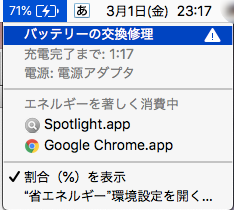
愛機「MacBook Air 2014」について
こちら、任天堂を退職するときに会社の福利厚生ポイントを使って購入した物なんですよね。
おかげで、代金の半額は会社の負担で購入することが出来ました。
任天堂の福利厚生の手厚さをまざまざと実感するお買い物でした。
そんなこともあり、利用を開始して5年に入るところで、このバッテリーの不具合。
まぁ、不具合というかバッテリーは消耗品なので、そこら辺は理解があるところです。
2、3年ぐらいが寿命の相場かなぁと思っていたので、良く持ってくれたと感慨深いところ。
この機に新しいMacBook Airに買い換えを考えたのですが、これまでの利用状況から「ブログ書き」「文書作成」がメインとなっており、まだ現在の能力で不満を覚えることはないので、却下。
バッテリーを交換することにしました。
このバッテリー交換は、アップルに出すか自分で行うかの選択肢で迷います。
アップルに出すと、
○ メーカー保証が継続
× 高い
× 1週間以上の時間が掛かる
自分で行うと
○ 利用不可のタイムロスが無い
○ 安い
× メーカー保証が受けられなくなる
ここが一番悩んだポイントなんですが、メーカー保証が効くとしても今からバッテリー交換後(5年後)のMacBook Airのリセールバリューなんぞ無いに等しい。
(10年前のモデルということですからね。)
今後バッテリー以外のトラブルが起きたらまぁそれは買い換えのタイミングとも思えますし。
使いつぶすつもりで、バッテリーを「自分で」換装いたします!
故障診断されたバッテリー情報
MacBook Airのバッテリー情報は
[アップルマーク] – [このMacについて]
– 概要タブ – [システムレポート] – [電源]
から確認が出来ます。
バッテリー情報が書いてるのですが、こちらにも
状態情報:バッテリーの交換修理
とバッチリ出ています。
完全充電時の容量が低下していたので、普段の利用からバッテリーの劣化具合は体感で感じていました。
データで気になったのが「充放電回数」が183回という点。
寿命として500回ぐらいは使えるものだと思っていましたが、劣化が早かったみたい。
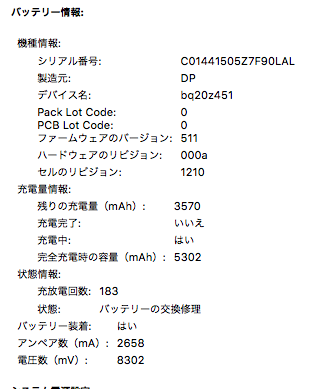
MacBook Airのバッテリーを交換するぞぉ〜!
悩ましいバッテリー選定
さて、交換することを決めたんですが、どのバッテリーが適合する物なのかが判りません。
バッテリーの商品説明ページを見るのですが、私の「MacBook Air 13インチ(2014 Early)」がそのものズバリで書いてあるものがあまり見つかりません。
アップルのページやWikipediaを確認して、私が調べだした結論は
A1466型のバッテリーを買え!
そして購入したバッテリーはこちら。
最初から専用ドライバーが2種入っており、道具要らず。
バッテリーが届いた
注文は、僕らのAmazon。
というか、Amazonが一番品揃えが良かったです。
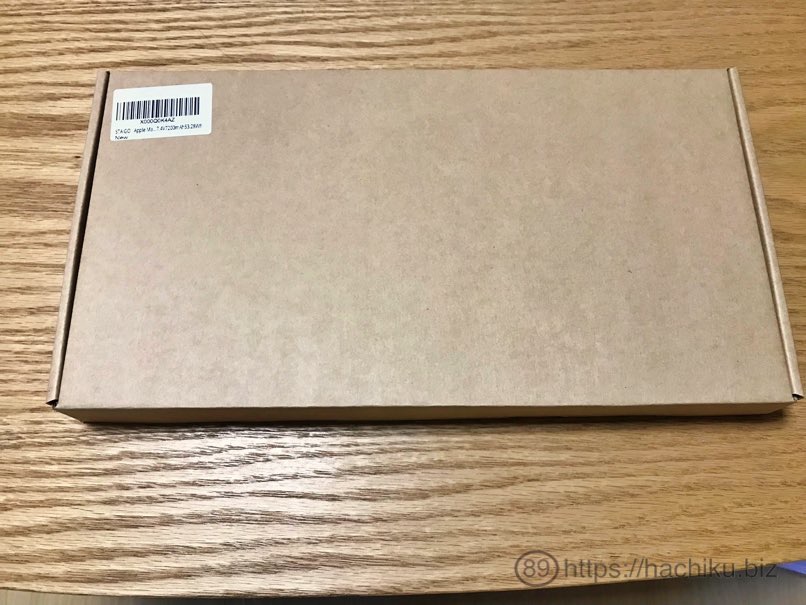

内容物は
・バッテリー本体
・ドライバー2本
説明書は無いですね。

2本の特殊ドライバー
比較したバッテリーでも特殊ドライバーも付いてるのですが、おまけらしく品質や精度が甘いものが入ってみたい。
私もこちらのバッテリーについてた付属の専用ドライバーを使って見ましたが、このドライバーは全く問題がありませんでした。
作業の最後までネジをなめる事無く使えました。


規格適合
元技術者としては、バッテリーの製品安全規格は押さえておきたいポイント。
CEマーク(欧州)やPSE(日本)の安全規格は適合してるみたい。
(しょせん製造者の自己認証なのでアレですけど)

バッテリーを交換作業に入る!
バッテリーを眺めていても、始まりません。
ワイのMacBook Airちゃんを正常に戻すための作業に入りたいと思います。
MacBook Airを裏返して、各所のネジを付属のドライバーを使って外していきます。
ヒンジ部の2本は、長めのネジなので注意してください。
あと、絶対にネジを紛失しないこと。
外したネジは、バッテリーの入っていた透明トレーに入れておきましょう。

付属の専用ドライバーを使って、丁寧にネジを外していきます。
ネジを全て外すと、MacBook Airの裏蓋が外れました!
4つの大きな部品が、バッテリーパックになります。
劣化してるものだと、パック内部にガスが溜まり膨れてるらしいのですが、私のはそのような傾向は見受けられず。
正常品と形は同じままです。
(それでも性能が低下しているのには変わり有りません)

純正バッテリーを外します
より小型の専用ドライバーを使って、バッテリーを固定しているネジを外していきます。

コネクタからの外し方
たぶん、ここがバッテリー交換作業の一番の難関だと思います。
基板とバッテリーをつなぐコネクタを抜かないと、バッテリーを外せません。
外し方は、バッテリー側のオスコネクタに「半透明の薄いプラ板」が付いているので、プラ板をしっかり摘まんで左右にこじりながら水平方向に力を加えて引き抜きます。
思うより固く挿入されているので、やや強めでも大丈夫。

MacBook Airから純正バッテリーを撤去
コネクタを抜き終われば、純正バッテリーは簡単に取り外せます。
内部にホコリなども詰まっていなくて、キレイな内部でした。
ホコリ等が見られるのであれば、ブロアで吹き飛ばしましょう。
バッテリー交換 完了!
バッテリーの取り付けは、これまでの逆を行うだけ。
バッテリーコネクタの繫ぎ方も同じように半透明のプラ板を摘まんで、基板側コネクタに力強く差し込みます。
ネジも元通りに。
これで、バッテリー交換完了なのです!

管理人はちく(@hachiku_89)のまとめ
こちらが、交換直後のバッテリー項目。
しっかりと「バッテリーの交換修理」の文字が消えてます!
成功のようです!
ちなみに、時刻データが飛んでしまったので、「1月1日」になってしまいました。
これは、ネットにつないであれば自動で補正されるので、適当にやってください。
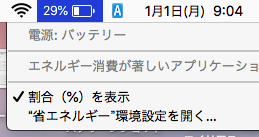
システムレポートのバッテリー情報のほうでも、問題が解消されているのが確認。
充放電回数も「1回」とまっさら。
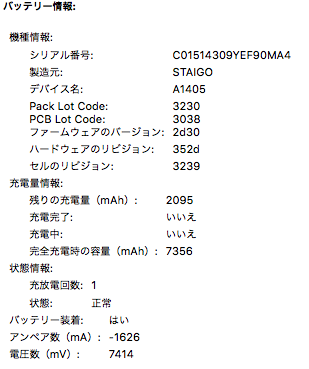
今回、MacBook Airのバッテリーを自分で交換してみました。
作業自体も簡単。所要時間も30分程度で済んだと思います。
DIYって素晴らしい!
これからも一層愛着を持ってMacBook Airを使いつぶしていきたいと思います。
今回一番悩んだのが、適合するバッテリーを探すこと。
もし同じMacBook Airを持っててバッテリーを探しているなら、値段が適正なこちらのバッテリーをオススメです。



